Mendistribusikan Wi-Fi dengan kecepatan 5 GHz di Windows 10
Cukup sering di komentar saya menemukan pertanyaan tentang apakah mungkin untuk mendistribusikan Internet melalui Wi-Fi pada frekuensi 5 GHz dari laptop atau komputer. Ternyata, Windows 10 memiliki opsi seperti itu. Di sana, dengan menggunakan fungsi "Hotspot seluler", Anda dapat mengonfigurasi distribusi jaringan Wi-Fi pada frekuensi 5 GHz. Tentu saja, laptop atau PC Anda harus memiliki modul Wi-Fi dengan dukungan untuk jajaran baru.
Sedangkan untuk Windows 7 dan Windows 8, kemungkinan besar tidak ada kemungkinan seperti itu. Karena di Windows versi sebelumnya tidak ada fitur Mobile Hotspot, dan tidak ada perintah untuk mengubah jangkauan titik akses melalui baris perintah. Mungkin peluang seperti itu ada dalam utilitas kepemilikan dari produsen adaptor Wi-Fi itu sendiri, tetapi jujur saja, saya sangat meragukannya.
Bahkan, saya sering menunda menulis artikel ini karena saya tidak dapat meluncurkan jaringan Wi-Fi virtual dalam kisaran 5 GHz. Saya mengujinya di laptop Lenovo dengan modul Wi-Fi Intel® Dual Band Wireless-AC 3165. Di pengaturan hotspot, Anda dapat memilih band jaringan 5 GHz, tetapi ketika saya mencoba untuk memulai distribusi, saya mendapat pesan "Tidak dapat memulai hotspot seluler. Nyalakan Wi-Fi "dan semua pengaturan menjadi tidak aktif. Tetapi pada 2,4 GHz, semuanya berfungsi dengan baik. Saya mencoba mengubah driver adaptor Wi-Fi, menginstal semua pembaruan Windows 10, tetapi saya tidak dapat memulai distribusi dalam kisaran ini.
Sekarang saya akan menunjukkan cara melakukannya. Mungkin semuanya akan berhasil untuk Anda. Dan dalam waktu dekat saya akan mencoba menguji fungsi ini dengan adaptor Wi-Fi lain dan melengkapi artikel.
Mengubah jangkauan jaringan menjadi 5 GHz di pengaturan hotspot
Jadi, untuk meluncurkan hot spot di Windows 10, buka "Start" - "Settings" dan buka bagian "Network and Internet".
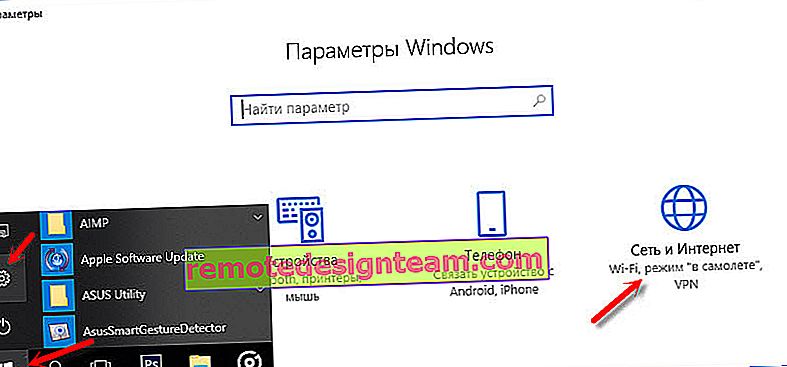
Lalu pergi ke tab "Hotspot seluler", dan untuk mengubah jangkauan jaringan, klik tombol "Ubah".
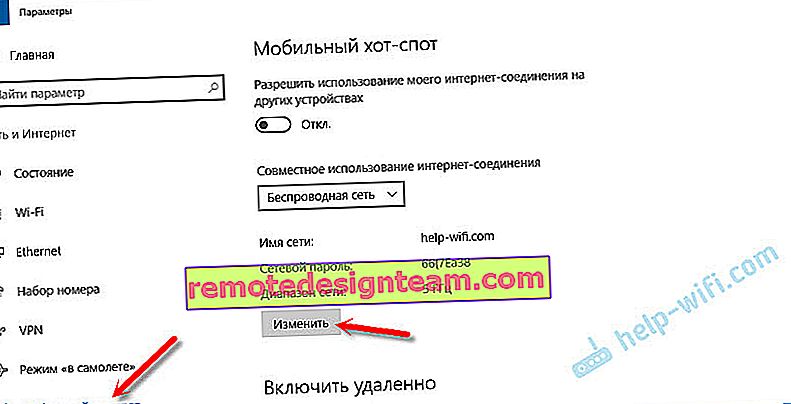
Di sana Anda dapat mengubah nama jaringan Wi-Fi, kata sandi, dan jangkauan jaringan. Ada tiga opsi: 5 GHz, Apa Saja, dan 2,4 GHz. Pilih 5 GHz dan klik "Simpan".
Jika Anda tidak memiliki menu pemilihan jalur, kemungkinan besar modul Wi-Fi di komputer Anda bukan jalur ganda. Atau coba perbarui driver Anda di Wi-Fi.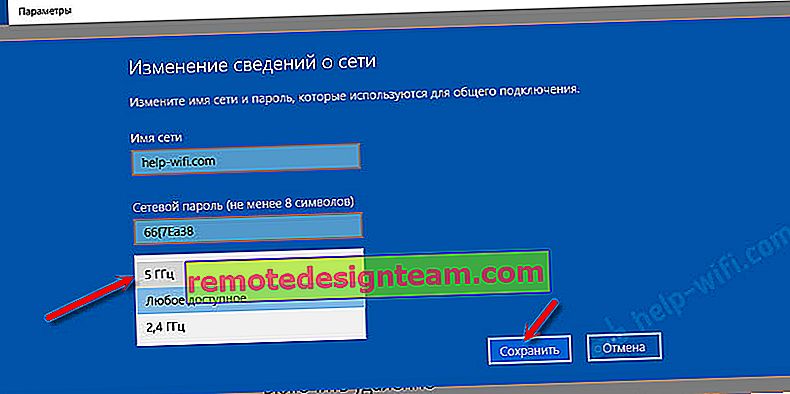
Dan kami memulai distribusi dengan memilih koneksi Internet untuk akses umum.

Setelah itu, Anda dapat menghubungkan perangkat Anda ke jaringan Wi-Fi dalam rentang 5 GHz, yang akan didistribusikan oleh laptop atau PC Anda.
Harap diperhatikan bahwa tidak semua perangkat dapat terhubung ke jaringan Wi-Fi dengan kecepatan 5 GHz. Saya menulis tentang ini di artikel mengapa laptop, smartphone, atau tablet tidak melihat jaringan Wi-Fi 5 GHz.
Kemungkinan masalah dan kesalahan
Seperti yang saya tulis di awal artikel ini, laptop saya tidak dapat memulai titik akses di pita 5 GHz.
Di pengaturan, saya memilih kisaran yang diinginkan, tetapi ketika hotspot dihidupkan, kesalahan muncul dan semua elemen menjadi tidak aktif.
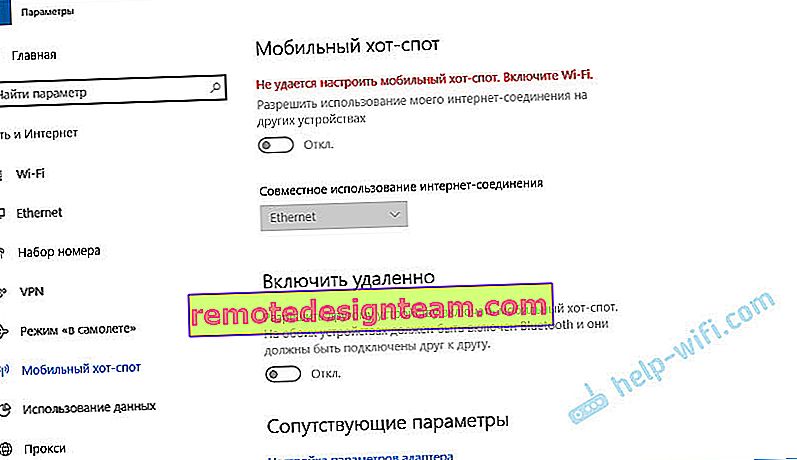
Namun pada pita 2,4 GHz, atau "Semua yang tersedia" semuanya berfungsi dengan baik.

Menginstal ulang driver dan menggantinya dari daftar yang sudah diinstal tidak membantu dalam kasus saya. Mari kita periksa dengan adaptor lain.
Tautan artikel terkait:
- Hotspot seluler di Windows 10. Meluncurkan titik akses dengan cara yang mudah
- "Hotspot Seluler" tidak berfungsi di Windows 10. Tidak dapat berbagi Wi-Fi
Saya percaya bahwa tidak ada gunanya dan tidak perlu menjalankan titik akses pada laptop dalam kisaran 5 GHz. Kecil kemungkinannya kecepatan koneksi akan lebih tinggi dalam kisaran ini. Tapi mungkin saya salah, saya perlu tes. Jika Anda memiliki informasi tentang topik ini, Anda dapat membagikannya di komentar.









